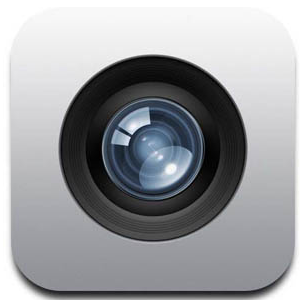10 meilleurs conseils et applications pour la photographie et la vidéographie sur iPhone
Les astuces et les applications pour la photographie et la vidéo sur iPhone ne manquent pas. Dans cet article, je souhaite partager quelques conseils pour prendre une photo rapide de style paparazzi, sauvegarder vos photos Instagram, prendre des photos en même temps que votre vidéo, et plus encore. L’iPhone et d’autres appareils photo similaires pour smartphone remplacent rapidement les appareils photo traditionnels.
Les astuces et les applications pour la photographie et la vidéo sur iPhone ne manquent pas. Dans cet article, je souhaite partager quelques conseils pour prendre une photo rapide de style paparazzi, sauvegarder vos photos Instagram, prendre des photos en même temps que votre vidéo, et plus encore.
L’iPhone et d’autres appareils photo similaires pour smartphone remplacent rapidement les appareils photo traditionnels, principalement en raison de toutes les choses vraiment intéressantes que vous pouvez faire avec la photographie mobile. Après avoir lu cet article, partagez vos astuces préférées et les applications associées.
Méthode iPhone Paparazzi
Ne fermez pas votre application appareil photo lorsque vous êtes à l’extérieur en train de filmer à la manière des paparazzis, préparez-vous pour le tournage. Laissez-le allumé ou mettez votre iPhone en veille en appuyant sur le bouton Veille, ou laissez-le s’endormir tout seul.
Si vous utilisez l’appareil photo intégré, retournez simplement l’icône de l’appareil photo sur l’écran de verrouillage pour un accès rapide à l’objectif de l’appareil photo, ou comme d’habitude – balayez pour déverrouiller – l’objectif de l’appareil photo sera allumé et prêt à fonctionner.
appareil photo instantané
J’ai récemment écrit sur les applications de capture instantanée de photos et de vidéos qui commencent à capturer des sujets dès le lancement de l’application. Une ou deux de ces applications devraient certainement être sur votre iPhone. Ils sont beaucoup plus rapides que l’application de caméra par défaut.
Faire une vidéo du jour
Prendre une photo pendant le tournage d’une vidéo
QuickPix est la seule application que je connaisse qui permette de prendre des photos en même temps qu’une vidéo. Il n’interrompt même pas la vidéo lorsque vous appuyez sur le déclencheur photo de l’application. Il fait tout le travail en arrière-plan. C’est l’une de ces applications d’appareil photo que vous voudrez certainement sur votre page d’accueil ou sur votre station d’accueil iPhone.
enregistrer avant de filtrer
Par défaut, Instagram n’enregistre pas votre photo d’origine après avoir ajouté un filtre. À moins que vous manquiez d’espace de stockage sur votre iPhone, vous devriez probablement conserver les photos originales avant de les publier sur votre flux Instagram.
Ouvrir d’installation app, faites défiler vers le bas et appuyez sur l’icône Instagram, puis activez « enregistrer la photo d’origine. « Vous ne savez jamais quand vous voudrez peut-être utiliser une photo originale pour une impression plus grande. Instagram réduira en fait la taille de la résolution de la photo lorsque vous la publierez sur le flux.
Télécharger des photos Instagram
Que vous craigniez ou non que Facebook achète Instagram et ce que cela pourrait signifier pour vos photos, vous devez absolument les télécharger et les sauvegarder sur votre ordinateur. Le développeur David Smith a créé InstaBackup, qui vous permet de vous connecter rapidement à votre compte et de télécharger toutes vos photos Instagram. Le processus est simple et rapide, et vous devriez probablement le faire avant même d’avoir fini de lire cet article. Cependant, l’application n’est disponible que pour Mac.
Télécharger sur Dropbox
Il existe plusieurs applications très utiles pour télécharger des photos et des vidéos directement sur votre compte Dropbox. QuickShot (1,99 $) téléchargera automatiquement les photos et les vidéos que vous prenez depuis l’application. Il mettra les éléments en file d’attente et les téléchargera en arrière-plan, vous permettant de continuer à filmer.
Quick Photos (1,99 $) se télécharge également automatiquement sur Dropbox et propose davantage de fonctionnalités pour prendre et gérer des photos. Il vous permet également d’envoyer des photos sur les réseaux sociaux, notamment Twitter, Facebook et Tumblr.
retoucher
Cette application devrait s’appeler MagicTouch, et non TouchRetouch, car elle fait disparaître les éléments indésirables des photos de votre iPhone. Il a même des boutons Annuler et Rétablir pour que vous puissiez voir les éléments que vous appliquez avec le pinceau disparaître. C’est dix fois plus facile que d’utiliser l’outil gomme de Photoshop. C’est seulement 99 cents et vaut chaque centime.
Verrouillage de l’exposition et de la mise au point
Dans l’application de caméra de téléphone iOS intégrée, vous pouvez désormais verrouiller et maintenir l’exposition et faire la mise au point sur un sujet de votre choix en appuyant et en maintenant l’écran enfoncé pour afficher le cadre bleu pulsé.
Des applications de caméra plus avancées comme CameraPro (capture d’écran ci-dessus) vous permet de verrouiller l’exposition et de verrouiller la mise au point séparément. Entraînez-vous à prendre de meilleures photos avec ces fonctionnalités avancées.
garder la mise au point
Lorsque vous essayez de prendre une photo difficile avec l’application appareil photo intégrée, maintenez votre doigt sur le déclencheur principal, cadrez et faites la mise au point, puis soulevez votre doigt.
émotif
La photographie d’autoportrait est l’une des meilleures façons de pratiquer la créativité car vous êtes le sujet et vous pouvez patiemment reprendre autant de photos de vous-même que votre imagination le permet. De plus, puisque votre iPhone est toujours avec vous, vous voudrez peut-être essayer une nouvelle application appelée Emotish (gratuite).
Emotish vous invite à prendre des autoportraits en fonction de ce que vous ressentez – élégant, confortable, effrayant, effrayant, heureux et plus encore. Vous pouvez utiliser votre expression visuelle tout en développant vos compétences en photographie et en édition.
Pour d’autres articles sur la photographie iPhone, consultez ce qui suit :
C’est tout pour cette série de conseils sur la photographie et la vidéo sur iPhone. Faites-nous part de vos photos, conseils vidéo et applications iPhone préférés.
A propos de l’auteur